Schneider Electric RCU (Remote Control Utility) Mode d'emploi
PDF
Télécharger
Document
RCU (Remote Control Utility) COM-LVP25FR 03/2014 RCU (Remote Control Utility) Disjoncteurs Compact NSX, disjoncteurs Compact NS, disjoncteurs PowerPact, disjoncteurs Masterpact NT/NW et centrales de mesure Power Meter Aide en ligne Version 11.8.3 COM-LVP25FR-02 03/2014 www.schneider-electric.com Le présent document comprend des descriptions générales et/ou des caractéristiques techniques des produits mentionnés. Il ne peut pas être utilisé pour définir ou déterminer l’adéquation ou la fiabilité de ces produits pour des applications utilisateur spécifiques. Il incombe à chaque utilisateur ou intégrateur de réaliser l’analyse de risques complète et appropriée, l’évaluation et le test des produits pour ce qui est de l’application à utiliser et de l’exécution de cette application. Ni la société Schneider Electric ni aucune de ses sociétés affiliées ou filiales ne peuvent être tenues pour responsables de la mauvaise utilisation des informations contenues dans le présent document. Si vous avez des suggestions d’amélioration ou de correction ou avez relevé des erreurs dans cette publication, veuillez nous en informer. Aucune partie de ce document ne peut être reproduite sous quelque forme ou par quelque moyen que ce soit, électronique, mécanique ou photocopie, sans l’autorisation écrite expresse de Schneider Electric. Toutes les réglementations locales, régionales et nationales pertinentes doivent être respectées lors de l’installation et de l’utilisation de ce produit. Pour des raisons de sécurité et afin de garantir la conformité aux données système documentées, seul le fabricant est habilité à effectuer des réparations sur les composants. Lorsque des équipements sont utilisés pour des applications présentant des exigences techniques de sécurité, suivez les instructions appropriées. La non-utilisation du logiciel Schneider Electric ou d’un logiciel approuvé avec nos produits matériels peut entraîner des blessures, des dommages ou un fonctionnement incorrect. Le non-respect de cette consigne peut entraîner des lésions corporelles ou des dommages matériels. © 2014 Schneider Electric. Tous droits réservés. 2 COM-LVP25FR 03/2014 Table des matières Consignes de sécurité . . . . . . . . . . . . . . . . . . . . . . . . . . . . . . . . . . . . . . . . A propos de ce manuel . . . . . . . . . . . . . . . . . . . . . . . . . . . . . . . . . . . . . . . Chapitre 1 Présentation . . . . . . . . . . . . . . . . . . . . . . . . . . . . . . . . . . . . . . . . . . . . . . . . Présentation de RCU. . . . . . . . . . . . . . . . . . . . . . . . . . . . . . . . . . . . . . . . . . . . . . . . . . . . . . . Description de la barre de menus . . . . . . . . . . . . . . . . . . . . . . . . . . . . . . . . . . . . . . . . . . . . . Chapitre 2 Connexion et configuration. . . . . . . . . . . . . . . . . . . . . . . . . . . . . . . . . . . . Procédure de connexion . . . . . . . . . . . . . . . . . . . . . . . . . . . . . . . . . . . . . . . . . . . . . . . . . . . . Paramètres de communication du PC. . . . . . . . . . . . . . . . . . . . . . . . . . . . . . . . . . . . . . . . . . Installation de la clé électronique Bluetooth . . . . . . . . . . . . . . . . . . . . . . . . . . . . . . . . . . . . . Déclaration des appareils Modbus . . . . . . . . . . . . . . . . . . . . . . . . . . . . . . . . . . . . . . . . . . . . Ouverture de la communication. . . . . . . . . . . . . . . . . . . . . . . . . . . . . . . . . . . . . . . . . . . . . . . Chapitre 3 Surveillance et commande . . . . . . . . . . . . . . . . . . . . . . . . . . . . . . . . . . . . Sélection d’un profil utilisateur . . . . . . . . . . . . . . . . . . . . . . . . . . . . . . . . . . . . . . . . . . . . . . . . Surveillance des mesures . . . . . . . . . . . . . . . . . . . . . . . . . . . . . . . . . . . . . . . . . . . . . . . . . . . Surveillance des informations de maintenance . . . . . . . . . . . . . . . . . . . . . . . . . . . . . . . . . . . Surveillance d’informations diverses . . . . . . . . . . . . . . . . . . . . . . . . . . . . . . . . . . . . . . . . . . . Surveillance de l’état des modules d’entrée/sortie . . . . . . . . . . . . . . . . . . . . . . . . . . . . . . . . Commande d’un disjoncteur Compact NSX . . . . . . . . . . . . . . . . . . . . . . . . . . . . . . . . . . . . . Commande d’un disjoncteur Masterpact NT/NW ou Compact NS . . . . . . . . . . . . . . . . . . . . Enregistrement des données. . . . . . . . . . . . . . . . . . . . . . . . . . . . . . . . . . . . . . . . . . . . . . . . . Chapitre 4 Dépannage et mise à jour logicielle . . . . . . . . . . . . . . . . . . . . . . . . . . . . . Dépannage . . . . . . . . . . . . . . . . . . . . . . . . . . . . . . . . . . . . . . . . . . . . . . . . . . . . . . . . . . . . . . Mise à jour . . . . . . . . . . . . . . . . . . . . . . . . . . . . . . . . . . . . . . . . . . . . . . . . . . . . . . . . . . . . . . . Index COM-LVP25FR 03/2014 ...................................................... 5 7 9 10 11 13 14 18 25 29 32 33 34 36 40 43 45 47 51 54 55 56 57 59 3 4 COM-LVP25FR 03/2014 Consignes de sécurité Informations importantes AVIS Lisez attentivement ces instructions et examinez le matériel pour vous familiariser avec l’appareil avant de tenter de l’installer, de le faire fonctionner ou d’assurer sa maintenance. Les messages spéciaux suivants que vous trouverez dans cette documentation ou sur l’appareil ont pour but de vous mettre en garde contre des risques potentiels ou d’attirer votre attention sur des informations qui clarifient ou simplifient une procédure. REMARQUE IMPORTANTE L’installation, l’utilisation, la réparation et la maintenance des équipements électriques doivent être assurées par du personnel qualifié uniquement. Schneider Electric décline toute responsabilité quant aux conséquences de l’utilisation de ce matériel. Une personne qualifiée est une personne disposant de compétences et de connaissances dans le domaine de la construction, du fonctionnement et de l’installation des équipements électriques, et ayant suivi une formation en sécurité leur permettant d’identifier et d’éviter les risques encourus. COM-LVP25FR 03/2014 5 6 COM-LVP25FR 03/2014 A propos de ce manuel Présentation Objectif du document Cette aide en ligne a pour objet de fournir aux utilisateurs autorisés, aux installateurs et au personnel de maintenance les informations techniques nécessaires à l’utilisation du logiciel RCU (Remote Control Utility). Le logiciel RCU est un système SCADA simple pour les disjoncteurs Compact NSX, Compact NS, PowerPact et Masterpact, ainsi que pour les centrales de mesure Power Meter. Il permet en outre aux installateurs de valider les paramètres de communication entre les équipements et la salle de commande. Champ d’application Cette aide en ligne s’applique à la version 11.8.3 du logiciel RCU. Document(s) à consulter Titre de documentation Référence Guide de communication Modbus du disjoncteur Compact NSX LV434107 Guide de communication Modbus des disjoncteurs Masterpact NT/NW et Compact NS DOCA0054FR Guide d’exploitation du système ULP (Universal Logic Plug) TRV99101 Vous pouvez télécharger ces publications et autres informations techniques depuis notre site web à l’adresse : www.schneider-electric.com. COM-LVP25FR 03/2014 7 8 COM-LVP25FR 03/2014 RCU (Remote Control Utility) Présentation COM-LVP25FR 03/2014 Présentation Chapitre 1 Présentation Contenu de ce chapitre Ce chapitre contient les sujets suivants : Sujet COM-LVP25FR 03/2014 Page Présentation de RCU 10 Description de la barre de menus 11 9 Présentation Présentation de RCU Introduction RCU (Remote Control Utility) est un logiciel SCADA simple destiné aux : z disjoncteurs Compact NSX, z disjoncteurs Compact NS, z disjoncteurs PowerPact, z disjoncteurs Masterpact, z centrales de mesure Power Meter. Selon l’équipement auquel est connecté le logiciel RCU, celui-ci permet à l’utilisateur : d’afficher les mesures I, U, E et THD, z d’afficher la date et l’heure, z d’afficher les informations d’identification et de maintenance de l’équipement, z de commander l’équipement (uniquement pour les disjoncteurs), z d’enregistrer les mesures P, FP et E toutes les 5 minutes, z d’afficher l’état des modules d’entrée/sortie. z Le logiciel RCU permet aux utilisateurs de surveiller et de commander leurs équipements et aide les installateurs à vérifier et à valider les équipements nouvellement installés. Équipements compatibles Le logiciel RCU est compatible avec les équipements suivants : z Déclencheurs Micrologic pour disjoncteurs Compact NSX et PowerPact avec châssis H, J et L z Déclencheurs Micrologic pour disjoncteurs Masterpact NT/NW, Compact NS et PowerPact avec châssis P et R z Centrales de mesure Power Meter PM200, PM300, PM500, PM700, PM800 et PM9C Description L’illustration suivante représente la fenêtre de surveillance d’un disjoncteur Compact NSX dans le logiciel RCU. 1 2 3 4 10 Barre de menus Sélection d’un équipement déclaré à surveiller et à commander Onglets d’affichage/de commande disponibles pour l’équipement sélectionné Affichage permanent d’informations importantes sur l’équipement COM-LVP25FR 03/2014 Présentation Description de la barre de menus Introduction La barre de menus se compose des menus suivants : z Menu Fichier z Menu Communication z Menu Configuration z Menu Mise à jour z Menu Aide Menu Fichier Fonction Description Pour plus d’informations Affiche fichiers datalog Permet d’afficher un rapport au format Microsoft Excel des mesures P, PF, E enregistrées toutes les 5 minutes durant la session actuelle de RCU. Voir la section correspondante. (voir page 54) Copie écran Permet de réaliser une capture de l’écran actuellement affiché. – Quitter Permet de fermer le logiciel. – Fonction Description Pour plus d’informations Ouvrir la communication Permet d’établir la communication entre les équipements et le logiciel RCU. Voir la section correspondante. (voir page 32) Fonction Description Pour plus d’informations Français Permet de sélectionner le français comme langue d’utilisation du logiciel RCU. – Anglais Permet de sélectionner l’anglais comme langue d’utilisation du – logiciel RCU. Espagnol Permet de sélectionner l’espagnol comme langue d’utilisation du logiciel RCU. – Italien Permet de sélectionner l’italien comme langue d’utilisation du logiciel RCU. – Paramètres de communication du PC Permet de configurer les paramètres de communication entre le PC et les équipements. Voir la section correspondante. (voir page 18) Déclaration des appareils Modbus Permet de définir une liste de tous les périphériques à connecter (avec une adresse Modbus). Voir la section correspondante. (voir page 29) Profil utilisateur Permet de sélectionner le profil Surveillance ou le profil Commande. Voir la section correspondante. (voir page 34) Fonction Description Pour plus d’informations Mettre à jour Permet de rechercher automatiquement par FTP les nouvelles Voir la section correspondante. (voir page 57) mises à jour logicielles disponibles et de les installer, le cas échéant. Menu Communication Menu Configuration Menu Mise à jour Menu Aide Fonction Chercher A propos COM-LVP25FR 03/2014 Description Pour plus d’informations Permet d’ouvrir le fichier d’aide en ligne de RCU. – Permet de consulter des informations sur la version logicielle de RCU, sur la licence et sur les caractéristiques du système. – 11 Présentation 12 COM-LVP25FR 03/2014 RCU (Remote Control Utility) Connexion et configuration COM-LVP25FR 03/2014 Connexion et configuration Chapitre 2 Connexion et configuration Contenu de ce chapitre Ce chapitre contient les sujets suivants : Sujet COM-LVP25FR 03/2014 Page Procédure de connexion 14 Paramètres de communication du PC 18 Installation de la clé électronique Bluetooth 25 Déclaration des appareils Modbus 29 Ouverture de la communication 32 13 Connexion et configuration Procédure de connexion Introduction Il existe 2 méthodes de connexion du logiciel RCU aux équipements souhaités : z localement, via le module de maintenance, z à distance, via le réseau Modbus. La connexion locale peut s’effectuer au moyen : du module de maintenance USB , z du module de maintenance Bluetooth. z La connexion à distance peut s’effectuer au moyen : USB/RS232C-Modbus z TCPIP-Modbus z TCPIP-ULP z Équipements requis pour une connexion locale Les équipements suivants sont nécessaires pour connecter un disjoncteur Compact NSX au logiciel RCU : z PC exécutant Windows XP, Windows Vista ou Windows 7 z Logiciel RCU z Kit du module de maintenance z Déclencheur Micrologic Si vous optez pour une connexion Bluetooth, les équipements suivants sont également nécessaires : Clé électronique Bluetooth à connecter au module de maintenance z Adaptateur Bluetooth USB ou PC équipé d’un adaptateur Bluetooth z NOTE : La clé électronique Bluetooth est disponible en option avec le kit du module de maintenance. Pour plus d’informations sur la connexion du module de maintenance, reportez-vous au Guide d’exploitation du système ULP. Procédure de connexion locale Le tableau suivant décrit les étapes à suivre pour connecter le bloc déclencheur Micrologic au PC à l’aide du module de maintenance : Étap Action e 1 14 Illustration Connectez le module de maintenance à l’alimentation 24 V externe. La LED verte Ext est maintenant allumée. COM-LVP25FR 03/2014 Connexion et configuration Étap Action e 2 Illustration Connectez le PC au module de maintenance à l’aide : z du câble de connexion USB ou z de la clé électronique Bluetooth 3 Connectez le module de maintenance : z au bloc déclencheur Micrologic, à l’aide du câble de test z à un module ULP, à l’aide du câble ULP (Universal Logic Plug) 4 COM-LVP25FR 03/2014 Vérifiez que la LED verte Ready du bloc déclencheur Micrologic clignote. Ceci indique que le bloc déclencheur Micrologic fonctionne et est prêt pour les procédures de configuration. 15 Connexion et configuration Connexion locale à l’aide du câble de test L’illustration suivante représente la connexion locale du bloc déclencheur Micrologic au logiciel RCU. Le PC est connecté au module de maintenance à l’aide d’une connexion USB. Le bloc déclencheur Micrologic est connecté au module de maintenance à l’aide du câble de test. Connexion locale à l’aide du câble ULP L’illustration suivante représente une connexion locale réalisée à l’aide d’un câble ULP afin de connecter le module de maintenance à l’unité IMU (unité modulaire intelligente). Le câble ULP peut être connecté à n’importe quel module ULP équipé d’un port RJ 45. Connexion à distance via le réseau Modbus Le logiciel RCU permet à l’utilisateur de surveiller et de commander différents types d’équipements et de périphériques par l’intermédiaire du réseau Modbus. Il peut s’agir soit d’équipements uniques (tels qu’une centrale de mesure Power Meter PM5500), soit d’unités IMU équipées d’un module d’interface de communication Modbus de mesure instantanée de fréquence ou équipées d’un module d’interface de communication Ethernet de multimédia de bord. L’illustration suivante représente la connexion du logiciel RCU à : z une unité IMU composée d’un disjoncteur Masterpact avec un multimédia de bord et un module d’entrée/sortie, z une unité IMU composée d’un disjoncteur Compact NS avec un multimédia de bord et un module d’entrée/sortie, z une unité IMU composée d’un disjoncteur Compact NSX avec un multimédia de bord et un afficheur de tableau FDM121, z une unité IMU composée d’un disjoncteur Compact NSX avec une mesure instantanée de fréquence et un module d’entrée/sortie, z un système de communication Acti9 connecté au réseau ligne série Modbus, z une centrale de mesure Power Meter PM5500 connectée au réseau Ethernet, z un Com’X 200 connecté au réseau Ethernet, z un afficheur de tableau FDM128 connecté au réseau Ethernet. 16 COM-LVP25FR 03/2014 Connexion et configuration Les équipements suivants sont nécessaires pour configurer à distance le bloc déclencheur Micrologic à l’aide du logiciel RCU : z PC exécutant Windows XP, Windows Vista ou Windows 7 z Logiciel RCU z Équipements à configurer En outre, les équipements suivants sont également nécessaires selon le type de connexion disponible sur le PC : Connexion disponible sur le PC Équipement Port de communication (RS232) Convertisseur RS232/RS485 Port USB Convertisseur USB/RS485 Port Ethernet Passerelle Ethernet (multimédia de bord) Pour plus d’informations sur la connexion du module d’interface de communication Modbus et sur les unités modulaires intelligentes (IMU), reportez-vous au Guide d’exploitation du système ULP. COM-LVP25FR 03/2014 17 Connexion et configuration Paramètres de communication du PC Introduction Avant d’établir la communication entre le logiciel RCU et les équipements, l’utilisateur doit configurer les paramètres de communication Le logiciel RCU peut communiquer avec les équipements soit via le module de maintenance, soit via le réseau Modbus. La configuration des paramètres de communication du PC consiste à sélectionner le canal de communication, ainsi qu’un port série ou une adresse TCP/IP si le canal sélectionné est le canal TCP/IP. 18 z Si le logiciel RCU est connecté au module de maintenance, le canal de communication peut être de type : z module de maintenance USB , z module de maintenance Bluetooth. z Si le logiciel RCU est connecté via le réseau Modbus, le canal de communication peut être de type : z USB/RS232C-Modbus z TCPIP-Modbus z TCPIP-ULP COM-LVP25FR 03/2014 Connexion et configuration Communication USB L’illustration suivante représente la configuration d’un canal de communication USB : Le tableau suivant décrit les étapes à suivre pour configurer les paramètres de communication du PC : Étape Action 1 Connectez le module de maintenance au PC à l’aide du câble USB. 2 Ouvrez le logiciel RCU. 3 Cliquez sur Configuration, puis sur Paramètres de communication du PC. 4 Dans la liste déroulante Canal, sélectionnez Module de maintenance USB : 5 Dans la liste déroulante Nom du port série, sélectionnez le port série Module de maintenance. 6 Cliquez sur OK pour valider les paramètres de communication du PC. NOTE : Si la connexion USB est utilisée sur un PC équipé d’un modem interne, il est possible que le module de maintenance utilise le même port série que celui utilisé par le modem. Dans ce cas, le logiciel RCU ne fonctionne pas correctement et l’utilisateur doit modifier le port série attribué au module de maintenance : 1. 2. 3. 4. Dans le menu Démarrer du PC, cliquez sur Panneau de configuration. Cliquez deux fois sur Système. Dans la fenêtre Propriétés système, sélectionnez l’onglet Matériel. Cliquez sur le bouton Gestionnaire de périphériques. Dans la fenêtre Gestionnaire de périphériques, cliquez deux fois sur Ports (COM et LPT) pour vérifier le port attribué au module de maintenance. 5. Modifiez le nom du port attribué au module de maintenance. COM-LVP25FR 03/2014 19 Connexion et configuration Communication Bluetooth L’illustration suivante représente la configuration d’un canal de communication Bluetooth : Le tableau suivant décrit les étapes à suivre pour configurer les paramètres de communication du PC : 20 Étape Action 1 Connectez la clé électronique Bluetooth au module de maintenance et la clé Bluetooth au PC. 2 Ouvrez le logiciel RCU. 3 Cliquez sur Configuration, puis sur Paramètres de communication du PC. 4 Dans la liste déroulante Canal, sélectionnez Module de maintenance Bluetooth : 5 Dans la liste déroulante Nom du port série, sélectionnez le port série Module de maintenance. 6 Cliquez sur OK pour valider les paramètres de communication du PC. COM-LVP25FR 03/2014 Connexion et configuration Communication USB/RS232C L’illustration suivante représente la configuration d’un canal de communication USB/RS232C-Modbus : Le tableau suivant décrit les étapes à suivre pour configurer les paramètres de communication du PC : COM-LVP25FR 03/2014 Étape Action 1 Connectez un convertisseur USB/RS232C à l’ordinateur. 2 Ouvrez le logiciel RCU. 3 Cliquez sur Configuration, puis sur Paramètres de communication du PC. 4 Dans la liste déroulante Canal, sélectionnez USB/RS232C-Modbus : 5 Dans la liste déroulante Nom du port série, sélectionnez le port auquel est connecté le câble USB/RS232C. 6 Cliquez sur OK pour valider les paramètres de communication du PC. 21 Connexion et configuration Communication TCP/IP-Modbus L’illustration suivante représente la configuration d’une communication TCP/IP-Modbus : Le tableau suivant décrit les étapes à suivre pour configurer les paramètres de communication du PC : Étape Action 1 Connectez l’ordinateur à la passerelle TCP/IP-Modbus. 2 Ouvrez le logiciel RCU. 3 Cliquez sur Configuration, puis sur Paramètres de communication du PC. 4 Dans la liste déroulante Canal, sélectionnez TCPIP-Modbus : 5 Dans la zone de texte Adresse TCP/IP, entrez l’adresse TCP/IP de la passerelle. 6 Cliquez sur OK pour valider les paramètres de communication du PC. NOTE : Pour finir la configuration de la communication TCP/IP, procédez à la Déclaration des appareils Modbus (voir page 29). 22 COM-LVP25FR 03/2014 Connexion et configuration Communication TCP/IP-ULP L’illustration suivante représente la configuration d’une communication TCP/IP-ULP : Le tableau suivant décrit les étapes à suivre pour configurer les paramètres de communication du PC : COM-LVP25FR 03/2014 Étape Action 1 Connectez l’ordinateur à la passerelle TCP/IP-ULP. 2 Ouvrez le logiciel RCU. 3 Cliquez sur Configuration, puis sur Paramètres de communication du PC. 4 Dans la liste déroulante Canal, sélectionnez TCPIP-ULP : 5 Dans la zone de texte Adresse TCP/IP, entrez l’adresse TCP/IP de la passerelle. 6 Cliquez sur OK pour valider les paramètres de communication du PC. 23 Connexion et configuration Vérification des paramètres de communication Pour vérifier les paramètres de communication : 1. Cliquez sur l’onglet Divers. 2. Vérifiez que les secondes défilent dans la zone d’affichage de l’heure de la fenêtre suivante : 24 COM-LVP25FR 03/2014 Connexion et configuration Installation de la clé électronique Bluetooth Introduction Cette procédure explique comment configurer la communication Bluetooth entre le module de maintenance et le PC. L’utilisateur doit effectuer cette procédure la première fois que la clé électronique Bluetooth est installée sur le module de maintenance. Procédure d’installation de la clé électronique Bluetooth Le tableau suivant décrit les étapes à suivre pour installer la clé électronique Bluetooth. COM-LVP25FR 03/2014 Étape Action 1 Connectez l’alimentation 24 V externe et la clé électronique Bluetooth au module de maintenance. La LED de la clé électronique Bluetooth doit s’allumer en vert. 2 Connectez l’adaptateur Bluetooth USB au PC ou activez l’adaptateur Bluetooth intégré au PC. 3 Ouvrez le Panneau de configuration Windows et double-cliquez sur l’icône Périphériques Bluetooth : 25 Connexion et configuration 26 Étape Action 4 Dans la boîte de dialogue suivante, sélectionnez Clé de l’adaptateur Modbus activée puis cliquez sur Ajouter : COM-LVP25FR 03/2014 Connexion et configuration COM-LVP25FR 03/2014 Étape Action 5 Dans la boîte de dialogue suivante, cochez la case Mon périphérique est configuré et prêt à être détecté puis cliquez sur Suivant : 6 Dans la boîte de dialogue suivante, sélectionnez Adaptateur Modbus puis cliquez sur Suivant : 27 Connexion et configuration Étape Action 7 Dans la boîte de dialogue suivante, sélectionnez l’option Utiliser la clé de sécurité se trouvant dans la documentation puis saisissez le mot de passe 6699. Cliquez sur Suivant : 8 La boîte de dialogue suivante indique que la configuration de la connexion Bluetooth a été réussie : Cliquez sur Terminer pour fermer l’assistant. 28 COM-LVP25FR 03/2014 Connexion et configuration Déclaration des appareils Modbus Introduction Dans le cas d’une connexion à distance, l’utilisateur doit déclarer les équipements à surveiller et à commander en entrant l’adresse Modbus de chaque équipement. Dans le cas d’une connexion locale, le logiciel RCU détecte automatiquement l’adresse Modbus du module de maintenance. Cette adresse est : 248. Le logiciel RCU ajoute ensuite automatiquement le module de maintenance à la liste de déclaration des appareils Modbus. Dans le cas d’une connexion à distance, le logiciel RCU détecte automatiquement l’adresse Modbus du réseau Modbus. Cette adresse est : 255. Le logiciel RCU ajoute ensuite automatiquement le réseau Modbus à la liste de déclaration des appareils Modbus. NOTE : Lorsque vous remplacez une connexion à distance par une connexion locale, la liste de déclaration précédente est perdue et remplacée par le module de maintenance. Ajout d’un équipement Cette procédure décrit comment ajouter un équipement à la liste des périphériques déclarés. Étape Action 1 Dans le menu Configuration, cliquez sur Déclaration des appareils Modbus. 2 La fenêtre Déclaration des appareils Modbus s’ouvre : Dans le volet de gauche, entrez le nom de l’équipement dans le champ Nom, puis son adresse Modbus dans le champ Adresse Modbus. 3 COM-LVP25FR 03/2014 Cliquez sur le bouton Ajouter. L’équipement s’affiche dans le volet de droite de la fenêtre. 29 Connexion et configuration Suppression d’un équipement de la liste ou modification de l’adresse d’un équipement déclaré Cette procédure décrit comment supprimer un équipement déclaré de la liste et comment modifier l’adresse Modbus d’un équipement déjà déclaré. Étape Action 1 Dans le menu Configuration, cliquez sur Déclaration des appareils Modbus. La fenêtre Déclaration des appareils Modbus s’ouvre et affiche la liste des équipements déjà déclarés dans le volet de droite. 2 Cliquez deux fois sur la ligne correspondant à l’équipement que vous souhaitez supprimer ou modifier. La fenêtre Suppression ou modification d’un appareil s’ouvre. 3 z Pour effacer l’équipement de la liste, cliquez sur Supprimer. z Pour modifier l’équipement, changez le nom de l’appareil ou son adresse Modbus dans les champs 4 Dans la fenêtre Déclaration des appareils Modbus, cliquez sur le bouton Enregistrer et quitter. correspondants, puis cliquez sur Modifier. 30 COM-LVP25FR 03/2014 Connexion et configuration Configuration de paramètres spécifiques pour la centrale de mesure Power Meter Pour effectuer la déclaration de la centrale de mesure Power Meter, l’utilisateur doit entrer la valeur du courant nominal (In) et la valeur de la tension nominale (Un). Cette procédure décrit comment entrer les valeurs In et Un pour la centrale de mesure Power Meter. Étape COM-LVP25FR 03/2014 Action 1 Dans le menu Configuration, cliquez sur Déclaration des appareils Modbus. La fenêtre Déclaration des appareils Modbus s’ouvre et affiche la liste des équipements déjà déclarés dans le volet de droite. 2 Cliquez deux fois sur la ligne correspondant à la centrale de mesure Power Meter que vous souhaitez configurer. La fenêtre Suppression ou modification d’un appareil s’ouvre. 3 Cochez la case Power Meter. La fenêtre Suppression ou modification d’un appareil affiche de nouveaux champs. 4 Entrez les valeurs appropriées dans les champs In (A) et Un (V), puis cliquez sur Modifier. 5 Dans la fenêtre Déclaration des appareils Modbus, cliquez sur le bouton Enregistrer et quitter. 31 Connexion et configuration Ouverture de la communication Introduction Une fois les paramètres de communication du PC configurés, l’utilisateur peut ouvrir la communication afin de surveiller et de commander les équipements. Procédure d’ouverture de la communication Le tableau suivant décrit les étapes à suivre afin d’établir la communication entre les équipements et le logiciel RCU. 32 Étape Action 1 Dans le menu Communication , cliquez sur Ouvrir la communication. 2 Une fois la communication ouverte, la fenêtre suivante s’affiche : COM-LVP25FR 03/2014 RCU (Remote Control Utility) Surveillance et commande COM-LVP25FR 03/2014 Surveillance et commande Chapitre 3 Surveillance et commande Contenu de ce chapitre Ce chapitre contient les sujets suivants : Sujet COM-LVP25FR 03/2014 Page Sélection d’un profil utilisateur 34 Surveillance des mesures 36 Surveillance des informations de maintenance 40 Surveillance d’informations diverses 43 Surveillance de l’état des modules d’entrée/sortie 45 Commande d’un disjoncteur Compact NSX 47 Commande d’un disjoncteur Masterpact NT/NW ou Compact NS 51 Enregistrement des données 54 33 Surveillance et commande Sélection d’un profil utilisateur Introduction 2 profils utilisateur sont disponibles dans RCU : z le profil utilisateur Surveillance (profil par défaut), z le profil utilisateur Commande (protégé par mot de passe). Le profil utilisateur Surveillance permet d’utiliser toutes les fonctions de surveillance de RCU. En plus des fonctions disponibles avec le profil utilisateur Surveillance, le profil utilisateur Commande permet à l’utilisateur de commander les disjoncteurs. Profil utilisateur Surveillance Le tableau suivant décrit les étapes à suivre afin d’utiliser le profil utilisateur Surveillance dans le logiciel RCU. Étap e Action 1 Ouvrez le logiciel RCU. 2 Cliquez sur Configuration, puis sur Sélection du profil utilisateur. 3 Dans la liste déroulante Profil utilisateur, sélectionnez Surveillance, puis cliquez sur OK (aucun mot de passe n’est demandé) : NOTE : À l’ouverture du logiciel RCU, une connexion est automatiquement établie avec le profil utilisateur Surveillance. 34 COM-LVP25FR 03/2014 Surveillance et commande Profil utilisateur Commande Le tableau suivant décrit les étapes à suivre afin d’utiliser le profil utilisateur Commande dans le logiciel RCU. Étap e Action 1 Ouvrez le logiciel RCU. 2 Cliquez sur Configuration, puis sur Sélection du profil utilisateur. 3 Dans la liste déroulante Profil utilisateur, sélectionnez Commande, puis entrez le mot de passe correspondant. Le mot de passe du profil utilisateur Commande est Schneider : 4 Cliquez sur OK. Changement de profil utilisateur Il est possible de changer de profil utilisateur même lorsque la communication avec le déclencheur Micrologic est établie. RCU met automatiquement à jour ses fonctions selon le profil utilisateur sélectionné. COM-LVP25FR 03/2014 35 Surveillance et commande Surveillance des mesures Introduction Le logiciel RCU est un programme multi-sessions. Ceci permet à l’utilisateur de lancer plusieurs sessions de RCU afin de surveiller simultanément différents périphériques ou de surveiller simultanément plusieurs mesures sur un même périphérique. Sélection d’un périphérique La procédure suivante décrit comment sélectionner un périphérique dans le logiciel RCU. Étape 1 Action Ouvrez une session de RCU. 2 Établissez la communication. 3 Sélectionnez le périphérique dans la liste des périphériques déclarés. 4 Toutes les informations disponibles concernant le périphérique sont affichées sur différents onglets, dans la fenêtre principale. Types d’informations Le logiciel RCU affiche 2 types d’informations sur les périphériques : z des informations à priorité élevée relatives à l’état des disjoncteurs, z des informations à priorité faible relatives à l’identification et aux mesures des périphériques. Les informations à priorité faible sont affichées sur différents onglets, alors que les informations à priorité élevée sont affichées sur la fenêtre principale, afin d’être toujours visibles. L’illustration suivante représente les informations à priorité élevée du bloc déclencheur Micrologic : 1 36 Informations à priorité élevée COM-LVP25FR 03/2014 Surveillance et commande Informations à priorité élevée L’illustration suivante représente les informations à priorité élevée d’un disjoncteur : 1 2 3 4 LED verte d’état « prêt » LED jaune d’alarme et délai avant déclenchement État du disjoncteur État de déclenchement Le tableau suivant fournit une description des informations à priorité élevée : Indicateur Description LED d’état « prêt » z Éteinte = aucune communication avec le disjoncteur z Clignotante verte = communication établie avec le disjoncteur LED d’alarme z Éteinte = aucune alarme z Allumée (jaune) = au moins un courant de phase est Délai avant déclenchement Lorsque la LED d’alarme jaune s’allume, le temps restant avant le déclenchement s’affiche au-dessous de cette LED. État du disjoncteur z Allumé = disjoncteur fermé z Éteint = disjoncteur ouvert. État de déclenchement z Vide = aucun déclenchement z Trip SDE = le disjoncteur s’est déclenché en raison d’une supérieur à la valeur seuil protection électrique. z Trip SD = le disjoncteur s’est déclenché en raison : z d’une entrée externe, z d’un déclenchement manuel. Surveillance des paramètres de courant L’illustration suivante représente la fenêtre de surveillance des paramètres de courant d’un disjoncteur. Chaque courant de phase est affiché sous la forme d’un pourcentage de la valeur Ir, ainsi qu’en valeur absolue (en A). La valeur Ir est définie dans le bloc déclencheur Micrologic. COM-LVP25FR 03/2014 37 Surveillance et commande Surveillance des paramètres de tension L’illustration suivante représente la fenêtre de surveillance des paramètres de tension d’un disjoncteur. Il est possible d’afficher les tensions phase-phase et les tensions phase-neutre en cliquant sur le bouton . Chaque tension phase-phase est affichée sous la forme d’un pourcentage de variation par rapport à la valeur Un, ainsi qu’en valeur absolue (en V). Chaque tension phase-neutre est affichée sous la forme d’un pourcentage de variation par rapport à la valeur Un / √3, ainsi qu’en valeur absolue (en V). La valeur Un est définie dans le bloc déclencheur Micrologic. Surveillance des paramètres de puissance L’illustration suivante représente la fenêtre de surveillance des paramètres de puissance d’un bloc déclencheur Micrologic. Les mesures de puissances suivantes sont affichées dans RCU : puissance P z puissance réactive Q z puissance apparente S z Facteur de puissance z 38 COM-LVP25FR 03/2014 Surveillance et commande Surveillance des paramètres d’énergie L’illustration suivante représente la fenêtre de surveillance des paramètres d’énergie d’un bloc déclencheur Micrologic. Les mesures d’énergie suivantes sont affichées dans RCU : z énergie active Ep z énergie réactive Eq z énergie apparente Es Surveillance de la distorsion harmonique totale (THD) L’illustration suivante représente la fenêtre de surveillance de la distorsion harmonique totale (THD) de courant et de tension d’un disjoncteur. Les valeurs de distorsion harmonique totale et de distorsion harmonique totale maximum sont affichées dans RCU pour : z les courants de phase z le courant neutre z les tensions phase-phase COM-LVP25FR 03/2014 39 Surveillance et commande Surveillance des informations de maintenance Surveillance des informations de maintenance du disjoncteur Compact NSX L’illustration suivante représente la fenêtre de surveillance des informations de maintenance d’un disjoncteur Compact NSX. La fenêtre de maintenance affiche des informations relatives à la maintenance du disjoncteur. Champ Description OF total # Nombre total de fois où le disjoncteur a été ouvert et fermé. Télé-fermeture # Nombre de fois où le disjoncteur a été ouvert et fermé à distance. Usure du contact Nombre (sous la forme d’un pourcentage) indiquant le niveau d’usure du contact d’un disjoncteur. z 0 % = Le contact du disjoncteur est neuf. z 100 % = Le contact du disjoncteur doit être remplacé. Temps d’utilisation (h) Durée totale de mise sous tension du disjoncteur. Profil de charge (h) Nombre d’heures de fonctionnement pour chaque plage de courant. Profil de température (h) Nombre d’heures de fonctionnement pour chaque plage de température. Déclencheme nts Ir Nombre de déclenchements de protection de longue durée Sd Nombre de déclenchements de protection de courte durée Ii Nombre de déclenchements de protection instantanés Total 40 Nombre total de déclenchements COM-LVP25FR 03/2014 Surveillance et commande Surveillance des historiques et des fichiers journaux du disjoncteur Compact NSX La fenêtre suivante présente les historiques et les fichiers journaux du bloc bloc déclencheur Micrologic qui sont disponibles dans l’onglet de maintenance. Pour afficher un rapport au format Excel : 1. Sélectionnez un élément dans la fenêtre ci-dessus. 2. Cliquez deux fois sur l’élément souhaité afin d’ouvrir Excel et d’afficher le rapport. Les événements d’entrée/sortie pour les modules d’entrée/sortie 1 et 2 peuvent être générés en sélectionnant respectivement événements du module d’entrée/sortie 1 et événements du module d’entrée/sortie 2. Surveillance des informations de maintenance des disjoncteurs Masterpact NT/NW et Compact NS L’illustration suivante représente la fenêtre de surveillance des informations de maintenance d’un disjoncteur Masterpact NT/NW ou Compact NS. La fenêtre de maintenance affiche des informations relatives à la maintenance du disjoncteur. Champ COM-LVP25FR 03/2014 Description OF total # Nombre total de fois où le disjoncteur a été ouvert et fermé. Usure du contact Nombre (sous la forme d’un pourcentage) indiquant le niveau d’usure du contact d’un disjoncteur. z 0 % = Le contact du disjoncteur est neuf. z 100 % = le disjoncteur doit être remplacé. 41 Surveillance et commande Surveillance des historiques et fichiers journaux des disjoncteurs Masterpact NT/NW et Compact NS La fenêtre suivante présente les historiques et les fichiers journaux du bloc bloc déclencheur Micrologic qui sont disponibles dans l’onglet de maintenance. Pour afficher un rapport au format Excel : 1. Sélectionnez un élément dans la fenêtre ci-dessus. 2. Cliquez deux fois sur l’élément souhaité afin d’ouvrir Excel et d’afficher le rapport. 42 COM-LVP25FR 03/2014 Surveillance et commande Surveillance d’informations diverses Surveillance d’informations diverses du disjoncteur Compact NSX L’illustration suivante représente la fenêtre de surveillance d’informations diverses d’un disjoncteur Compact NSX. Les informations affichées concernant l’appareil sélectionné sont les suivantes : type de bloc déclencheur Micrologic, z révision du micrologiciel, z date et heure. z Surveillance d’informations diverses des disjoncteurs Masterpact NT/NW et Compact NS L’illustration suivante représente la fenêtre de surveillance d’informations diverses d’un disjoncteur Masterpact NT/NW ou Compact NS. Les informations affichées concernant l’appareil sélectionné sont les suivantes : type de bloc déclencheur Micrologic, z révision du micrologiciel, z date et heure. z COM-LVP25FR 03/2014 43 Surveillance et commande Les informations suivantes s’affichent dans les champs Neutre et Disjoncteur : 44 Champ Description TC Le type de transformateur de courant. Les valeurs peuvent être les suivantes : Aucune, Interne, Externe. Protection Ce paramètre est associé à la valeur Neutre du TC. Cette valeur est déterminée à partir de la valeur choisie pour le TC neutre. Les valeurs peuvent être les suivantes : Éteint, N, N/2, N (In) ou Nx1.6. Ressort chargé (CH) Cette valeur est lue depuis le disjoncteur. Les valeurs peuvent être Oui ou Non. Prêt à fermer (PF) Cette valeur est lue depuis le disjoncteur. Les valeurs peuvent être Oui ou Non. Châssis Cette valeur est lue depuis les registres appropriés du module d’entrée/sortie ou du module de châssis. Les valeurs peuvent être les suivantes : Connecté (CE), Déconnecté (CD) ou Test (CT) M6c Ce champ indique la présence d’un module de sortie. S’il est présent, il affiche soit M2c, soit M6c à partir de l’un des appareils connectés. Si aucun des appareils n’est connecté, ce champ est vide. COM-LVP25FR 03/2014 Surveillance et commande Surveillance de l’état des modules d’entrée/sortie Introduction Le logiciel RCU permet à l’utilisateur de lire l’état du module d’entrée/sortie lorsque ce dernier est connecté. Pour lire l’état d’un module d’entrée/sortie, l’utilisateur doit cliquer sur l’onglet approprié. Deux onglets sont disponibles pour permettre à l’utilisateur de lire l’état des modules d’entrée/sortie : z État du module d’entrée/sortie n°1 z État du module d’entrée/sortie n°2 La fenêtre État du module d’entrée/sortie n°1 et État du module d’entrée/sortie n°2 affiche des informations sur les ressources du module d’entrée/sortie : z 6 entrées numériques z 3 sorties numériques z 1 entrée analogique NOTE : Ces onglets sont disponibles pour les deux profilsMonitoring and Control user profiles (voir page 34). Onglet État des modules d’entrée/sortie L’illustration suivante montre l’onglet État du module d’entrée/sortie n°1 : 1 2 3 4 Ressources du module d’entrée/sortie Description de l’événement affecté à la ressource du module d’entrée/sortie État de la ressource Valeur du compteur des entrées numériques affectées au type de signal d’impulsions L’État est : 0 ou 1. L’état affiche F pour l’état de forçage et est vide pour l’état sans forçage. NOTE : Le forçage/non forçage ne peut se produire que via un multiplexage en fréquence (MRF). COM-LVP25FR 03/2014 45 Surveillance et commande Blocs de valeurs de la consommation Les onglets État du module d’entrée/sortie n°1 et État du module d’entrée/sortie n°2 contiennent 6 blocs de valeurs associés aux 6 entrées numériques du module d’entrée/sortie. Ces blocs n’affichent des valeurs que lorsque l’entrée numérique est affectée à un type de signal d’impulsions. Lorsque la valeur d’impulsions est réglée ou réinitialisée et écrite dans le module d’entrée/sortie, les blocs de valeurs de la consommation lisent automatiquement la valeur depuis le module d’entrée/sortie et affichent les nouvelles valeurs dans les blocs de valeurs de la consommation. L’illustration suivante montre l’onglet État du module d’entrée/sortie n°1 avec les entrées Entrée4, Entrée5 et Entrée6 affectées à un type de signal d’impulsions : 46 COM-LVP25FR 03/2014 Surveillance et commande Commande d’un disjoncteur Compact NSX Introduction Le logiciel RCU permet à l’utilisateur de commander un disjoncteur Compact NSX ou PowerPact avec châssis H, J et L. Pour commander un disjoncteur dans RCU, l’utilisateur doit sélectionner le profilControl user profile (voir page 35). Fenêtre de commande pour disjoncteur Compact NSX L’illustration suivante représente l’écran permettant de commander un disjoncteur Compact NSX : 1 2 3 4 5 6 7 8 9 Boutons de forçage des sorties SDx (2 sorties du modules SDx optionnel) Compteurs d’énergie Bouton de mise à jour des compteurs d’énergie Boutons pour changer l’état des sorties numériques des modules d’entrée/sortie n°1 et 2 Bouton d’état Auto/Manu du disjoncteur Bouton rouge d’ouverture du disjoncteur Bouton de réinitialisation du disjoncteur après un déclenchement Bouton noir de fermeture du disjoncteur Bouton de réglage de la date et de l’heure du bloc déclencheur Micrologic Bouton Auto/Manu Le bouton COM-LVP25FR 03/2014 indique l’état du bouton situé à l’avant du disjoncteur. Position Description Auto Les commandes locales et à distance du disjoncteur sont activées. Les commandes locales sont prioritaires sur les commandes à distance. Manu Seules les commandes locales du disjoncteur sont activées. Les commandes à distance sont désactivées. 47 Surveillance et commande Ouverture du disjoncteur Le tableau suivant décrit les étapes à suivre pour ouvrir le disjoncteur : Étape 1 Action Sélectionnez le profil Control user profile (voir page 35). 2 Cliquez sur le bouton 3 afin d’ouvrir le disjoncteur. Dans la fenêtre de confirmation, cliquez sur le bouton Oui pour confirmer la commande d’ouverture ou sur le bouton Non pour l’annuler. NOTE : Si le mot de passe défini dans le bloc déclencheur Micrologic a été modifié, l’utilisateur doit entrer le nouveau mot de passe afin de pouvoir envoyer une commande. Fermeture du disjoncteur Le tableau suivant décrit les étapes à suivre pour fermer le disjoncteur : Étape 1 Action Sélectionnez le profil Control user profile (voir page 35). 2 Cliquez sur le bouton 3 afin de fermer le disjoncteur. Dans la fenêtre de confirmation, cliquez sur le bouton Oui pour confirmer la commande de fermeture ou sur le bouton Non pour l’annuler. NOTE : Si le mot de passe défini dans le bloc déclencheur Micrologic a été modifié, l’utilisateur doit entrer le nouveau mot de passe afin de pouvoir envoyer une commande. Réinitialisation du disjoncteur Le tableau suivant décrit les étapes à suivre pour réinitialiser le disjoncteur. Étape 1 2 3 Action Sélectionnez le profil Control user profile (voir page 35). Cliquez sur le bouton pour réinitialiser le disjoncteur. Dans la fenêtre de confirmation, cliquez sur le bouton Oui pour confirmer la commande de réinitialisation ou sur le bouton Non pour l’annuler. NOTE : Si le mot de passe défini dans le bloc déclencheur Micrologic a été modifié, l’utilisateur doit entrer le nouveau mot de passe afin de pouvoir envoyer une commande. 48 COM-LVP25FR 03/2014 Surveillance et commande Mise à jour des compteurs d’énergie Le tableau suivant décrit les étapes à suivre pour mettre à jour les compteurs d’énergie : Étape 1 2 3 Action Sélectionnez le profil Control user profile (voir page 35). Cliquez sur le bouton pour mettre à jour les compteurs d’énergie. z Si le disjoncteur est un Compact NSX, il est uniquement possible de réinitialiser les compteurs d’énergie sur la valeur 0. z S’il s’agit d’un disjoncteur Masterpact, il est possible de mettre à jour les compteurs en les réglant sur n’importe quelle valeur. Dans la fenêtre de confirmation, cliquez sur le bouton Oui pour confirmer la commande de mise à jour ou sur le bouton Non pour l’annuler. NOTE : Si le mot de passe défini dans le bloc déclencheur Micrologic a été modifié, l’utilisateur doit entrer le nouveau mot de passe afin de pouvoir envoyer une commande. Forçage des sorties Les boutons de sortie disponibles permettent à l’utilisateur de forcer les sorties optionnelles du disjoncteur à des fins de test ou de maintenance. Avec le disjoncteur Compact NSX, il y a 2 sorties sur le module SDx. Le tableau suivant décrit les étapes à suivre pour forcer les sorties : Étape Action 1 Sélectionnez le profil Control user profile (voir page 35). 2 Cliquez sur le bouton de la sortie pour force la sortie. 3 Dans la fenêtre de confirmation, cliquez sur le bouton Oui pour confirmer la commande ou sur le bouton Non pour l’annuler. 4 La DEL de la sortie devient jaune lorsque la sortie est forcée. NOTE : Si le mot de passe défini dans le bloc déclencheur Micrologic a été modifié, l’utilisateur doit entrer le nouveau mot de passe afin de pouvoir envoyer la commande. NOTE : Si la sortie est déjà affectée à une alarme, un message indique à l’utilisateur qu’il est impossible de forcer la sortie. Mise à jour de la date et de l’heure Le tableau suivant décrit les étapes à suivre pour régler la date et l’heure sur le bloc déclencheur Micrologic : Étape 1 Action Sélectionnez le profil Control user profile (voir page 35). 2 Cliquez sur le bouton afin de régler automatiquement la date et l’heure du bloc déclencheur Micrologic sur la date et l’heure du PC. COM-LVP25FR 03/2014 49 Surveillance et commande Changement de l’état de la sortie numérique d’un module d’entrée/sortie Les boutons des sorties du module d’entrée/sortie permettent à l’utilisateur de changer l’état des 3 sorties numériques de chacun des 2 modules d’entrée/sortie : z Module d’entrée/sortie n°1 z Module d’entrée/sortie n°2 Le tableau suivant décrit les étapes à suivre pour changer l’état des 3 sorties numériques de chacun des modules d’entrée/sortie dans le bloc déclencheur Micrologic : Étape Action 1 Sélectionnez le profil Control user profile (voir page 35). 2 Cliquez sur le bouton de la sortie pour changer l’état de la sortie numérique. 3 Dans la fenêtre de confirmation, cliquez sur le bouton Oui pour confirmer le changement ou sur le bouton Non pour l’annuler. NOTE : Si le mot de passe défini dans le bloc déclencheur Micrologic a été modifié, l’utilisateur doit entrer le nouveau mot de passe afin de pouvoir envoyer une commande. NOTE : Si l’état de la sortie numérique passe sur 1, la DEL devient jaune. 50 COM-LVP25FR 03/2014 Surveillance et commande Commande d’un disjoncteur Masterpact NT/NW ou Compact NS Introduction Le logiciel RCU permet à l’utilisateur de contrôler un disjoncteur Masterpact NT/NW, Compact NS ou PowerPact avec châssis P et R. Fenêtre de commande pour disjoncteur Masterpact NT/NW ou Compact NS L’illustration suivante représente l’écran permettant de commander un disjoncteur Masterpact NT/NW ou Compact NSX : 1 2 3 4 5 6 7 Boutons de forçage des sorties M6c (6 sorties du module M6c optionnel) Compteurs d’énergie Bouton de mise à jour des compteurs d’énergie Boutons pour changer l’état des sorties numériques des modules d’entrée/sortie n°1 et 2 Bouton rouge d’ouverture du disjoncteur Bouton noir de fermeture du disjoncteur Bouton de réglage de la date et de l’heure du bloc déclencheur Micrologic Ouverture du disjoncteur Le tableau suivant décrit les étapes à suivre pour ouvrir le disjoncteur : Étape 1 Action Sélectionnez le profil Control user profile (voir page 35). 2 Cliquez sur le bouton 3 pour ouvrir le disjoncteur. Dans la fenêtre de confirmation, cliquez sur le bouton Oui pour confirmer la commande d’ouverture ou sur le bouton Non pour l’annuler. NOTE : Si le mot de passe défini dans le bloc déclencheur Micrologic a été modifié, l’utilisateur doit entrer le nouveau mot de passe afin de pouvoir envoyer une commande. COM-LVP25FR 03/2014 51 Surveillance et commande Fermeture du disjoncteur Le tableau suivant décrit les étapes à suivre pour fermer le disjoncteur : Étape 1 Action Sélectionnez le profil Control user profile (voir page 35). 2 Cliquez sur le bouton 3 pour fermer le disjoncteur. Dans la fenêtre de confirmation, cliquez sur le bouton Oui pour confirmer la commande de fermeture ou sur le bouton Non pour l’annuler. NOTE : Si le mot de passe défini dans le bloc déclencheur Micrologic a été modifié, l’utilisateur doit entrer le nouveau mot de passe afin de pouvoir envoyer une commande. Mise à jour des compteurs d’énergie Le tableau suivant décrit les étapes à suivre pour mettre à jour les compteurs d’énergie : Étape 1 Action Sélectionnez le profil Control user profile (voir page 35). 2 Cliquez sur le bouton pour mettre à jour les compteurs d’énergie. z Si le disjoncteur est un Compact NSX, il est uniquement possible de réinitialiser les compteurs d’énergie sur la valeur 0. z S’il s’agit d’un disjoncteur Masterpact, il est possible de mettre à jour les compteurs en les réglant sur n’importe quelle valeur. 3 Dans la fenêtre de confirmation, cliquez sur le bouton Oui pour confirmer la commande de mise à jour ou sur le bouton Non pour l’annuler. NOTE : Si le mot de passe défini dans le bloc déclencheur Micrologic a été modifié, l’utilisateur doit entrer le nouveau mot de passe afin de pouvoir envoyer une commande. Forçage des sorties Les boutons de sortie disponibles permettent à l’utilisateur de forcer les sorties optionnelles du disjoncteur à des fins de test ou de maintenance. Avec les disjoncteurs Masterpact NT/NW et Compact NS, il y a 2 ou 6 sorties sur les modules M2c ou M6c respectivement. Le tableau suivant décrit les étapes à suivre pour forcer les sorties : Étape Action 1 Sélectionnez le profil Control user profile (voir page 35). 2 Cliquez sur le bouton de la sortie pour force la sortie. 3 Dans la fenêtre de confirmation, cliquez sur le bouton Oui pour confirmer la commande ou sur le bouton Non pour l’annuler. 4 La DEL de la sortie devient jaune lorsque la sortie est forcée. NOTE : Si le mot de passe défini dans le bloc déclencheur Micrologic a été modifié, l’utilisateur doit entrer le nouveau mot de passe afin de pouvoir envoyer la commande. NOTE : Si la sortie est déjà affectée à une alarme, un message indique à l’utilisateur qu’il est impossible de forcer la sortie. 52 COM-LVP25FR 03/2014 Surveillance et commande Mise à jour de la date et de l’heure Le tableau suivant décrit les étapes à suivre pour régler la date et l’heure sur le bloc déclencheur Micrologic : Étape 1 Action Sélectionnez le profil Control user profile (voir page 35). 2 Cliquez sur le bouton pour régler automatiquement la date et l’heure du bloc déclencheur Micrologic sur la date et l’heure de l’ordinateur. Changement de l’état de la sortie numérique d’un module d’entrée/sortie Les boutons des sorties du module d’entrée/sortie permettent à l’utilisateur de changer l’état des 3 sorties numériques de chacun des 2 modules d’entrée/sortie : z Module d’entrée/sortie n°1 z Module d’entrée/sortie n°2 Le tableau suivant décrit les étapes à suivre pour changer l’état des 3 sorties numériques de chacun des modules d’entrée/sortie dans le bloc déclencheur Micrologic : Étape Action 1 Sélectionnez le profil Control user profile (voir page 35). 2 Cliquez sur le bouton de la sortie pour changer l’état de la sortie numérique. 3 Dans la fenêtre de confirmation, cliquez sur le bouton Oui pour confirmer le changement ou sur le bouton Non pour l’annuler. NOTE : Si le mot de passe défini dans le bloc déclencheur Micrologic a été modifié, l’utilisateur doit entrer le nouveau mot de passe afin de pouvoir envoyer une commande. NOTE : Si l’état de la sortie numérique passe sur 1, la DEL devient jaune. COM-LVP25FR 03/2014 53 Surveillance et commande Enregistrement des données Introduction Une fois que la communication est ouverte, le logiciel RCU enregistre automatiquement les mesures de puissance et d’énergie de tous les périphériques déclarés dans des fichiers Excel. La période de collecte des données enregistrée est de 10 min. Fichier journal de données RCU crée un fichier journal de données au format Microsoft Excel pour chaque périphérique Modbus déclaré. Le nom du fichier Excel est déterminé en fonction de la règle suivante : "NomPériphérique_log.xls" Les fichiers journaux de données sont enregistrés dans le dossier suivant : Chemin_logiciel\Data Par défaut, le chemin du logiciel est : C:\Micrologic\Utility\RCU_A Il est possible d’ouvrir les fichiers journaux de données directement depuis RCU, dans le menu : Fichier > Affiche fichiers datalog Exemple de fichier journal de données La figure suivante représente un exemple de fichier journal de données au format Excel. 54 COM-LVP25FR 03/2014 RCU (Remote Control Utility) Dépannage et mise à jour logicielle COM-LVP25FR 03/2014 Dépannage et mise à jour logicielle Chapitre 4 Dépannage et mise à jour logicielle Contenu de ce chapitre Ce chapitre contient les sujets suivants : Sujet COM-LVP25FR 03/2014 Page Dépannage 56 Mise à jour 57 55 Dépannage et mise à jour logicielle Dépannage Messages d’erreur Le tableau suivant répertorie les messages d’information que l’utilisateur peut voir s’afficher lors de l’utilisation du logiciel RCU. Message d’information 56 Description Action Ce message s’affiche lorsque RCU n’est pas en mesure d’établir la communication avec les périphériques. 1. Fermez RCU. 2. Dans le Gestionnaire des tâches de Windows, vérifiez que le pilote de communication PMxxxMicDriver.sys apparaît toujours dans la liste des processus actifs. Si tel est le cas, sélectionnez-le, puis cliquez sur Arrêter le processus. 3. (voir page 18)Vérifiez le câble de connexion. 4. Ouvrez RCU. 5. (voir page 18)Vérifiez les Paramètres de communication du PC 6. Établissez la communication dans RCU. Ce message s’affiche une fois que le pilote PMxxxMicDriver.sys a été arrêté dans le Gestionnaire des tâches de Windows et que le logiciel RCU a été redémarré. Cliquez sur OK, puis redémarrez le programme. Ce message s’affiche lorsque vous essayez de configurer les paramètres de communication alors que la communication est établie. Si vous ouvrez une autre session de RCU, il n’est pas nécessaire de configurer de nouveau les paramètres de communication. Établissez simplement la communication. COM-LVP25FR 03/2014 Dépannage et mise à jour logicielle Mise à jour Introduction La fonction de mise à jour permet à l’utilisateur de mettre automatiquement à jour le logiciel RCU et de bénéficier ainsi de la version la plus récente disponible. Une connexion Internet est nécessaire pour mettre à jour le logiciel RCU. Procédure de mise à jour La procédure suivante décrit les étapes à suivre pour mettre à jour le logiciel. COM-LVP25FR 03/2014 Étape Action 1 Dans la barre de menus, cliquez sur Mise à jour. La boîte de dialogue suivante s’ouvre : 2 Cliquez sur Chercher une mise à jour. Si des mises à jour sont disponibles, la fenêtre suivante s’affiche. Elle indique que des mises à jour sont disponibles sur le serveur. 57 Dépannage et mise à jour logicielle 58 Étape Action 3 Cliquez sur Mettre à jour pour télécharger et installer les mises à jour. Si la version actuelle de RCU est plus ancienne que celle disponible sur le serveur, les mises à jour sont installées sur l’ordinateur et le message suivant s’affiche une fois l’installation terminée. 4 Cliquez sur OK pour redémarrer le logiciel afin de prendre en compte les mises à jour. COM-LVP25FR 03/2014 RCU (Remote Control Utility) Index COM-LVP25FR 03/2014 Index B M Bluetooth, 25 Installation, 25 Introduction, 25 Mise à jour, 57 Introduction, 57 Procédure, 57 C O Commande d’un disjoncteur, 47 Changement de l’état de la sortie numérique d’un module d’entrée/sortie, 50, 53 Fenêtre de commande pour disjoncteur Compact NSX, 47 Fenêtre de commande pour disjoncteur Masterpact NT/NW ou Compact NS, 51 Fermeture du disjoncteur, 48, 52 Forçage des sorties, 49, 52 Introduction, 47 Mise à jour de la date et de l’heure, 49, 53 Mise à jour des compteurs d’énergie, 49, 52 Ouverture du disjoncteur, 48, 51 Réglage Auto/Manu, 47 Réinitialisation du disjoncteur, 48 Configuration des paramètres de communication, 18 BLUETOOTH, 20 Introduction, 18 RS232C, 21 TCP/IP-Modbus, 22 TCP/IP-ULP, 23 USB, 19 Vérification, 24 Ouverture de la communication avec Micrologic, 32 Procédure, 32 D Déclaration des appareils Modbus, 29 Centrale de mesure Power Meter, 31 Ajout d’un équipement, 29 Introduction, 29 Suppression d’un équipement, 30 Dépannage, 56 Messages d’erreur, 56 Description des menus, 11 Introduction, 11 Menu Aide, 11 Menu Communication, 11 Menu Configuration, 11 Menu Fichier, 11 Menu Mise à jour, 11 E Enregistrement des données, 54 Exemple de fichier journal de données, 54 Fichier journal de données, 54 Introduction, 54 COM-LVP25FR 03/2014 P Présentation, 10 Description, 10 Équipements compatibles , 10 Introduction, 10 Procédure de connexion, 14 Connexion locale et câble de test, 16 Procédure, 14 Connexion à distance via le réseau Modbus, 16 Connexion locale et câble ULP, 16 Équipements requis pour une connexion locale, 14 Introduction, 14 Profil utilisateur, 34 Commande, 35 Introduction, 34 Surveillance, 34 S Sélection d’un périphérique, 36 Surveillance d’informations diverses, 43 Surveillance de l’état des modules d’entrée/sortie, 45 Introduction, 45 Onglet État des modules d’entrée/sortie, 45 Surveillance des états des modules d’entrée/sortie Valeur de la consommation, 46 Surveillance des informations de maintenance, 40 Surveillance des historiques et des fichiers journaux du disjoncteur Compact NSX, 41 Surveillance des historiques et fichiers journaux des disjoncteurs Masterpact NT/NW et Compact NS, 42 Surveillance des informations de maintenance des disjoncteurs Masterpact NT/NW et Compact NS, 41 Surveillance des informations de maintenance du disjoncteur Compact NSX, 40 Surveillance des mesures, 36 Informations à priorité élevée, 37 Introduction, 36 Surveillance de la distorsion harmonique totale (THD), 39 Surveillance des paramètres d’énergie, 39 Surveillance des paramètres de courant, 37 Surveillance des paramètres de puissance, 38 Surveillance des paramètres de tension, 38 Types d’informations, 36 59 ">
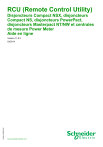
Lien public mis à jour
Le lien public vers votre chat a été mis à jour.